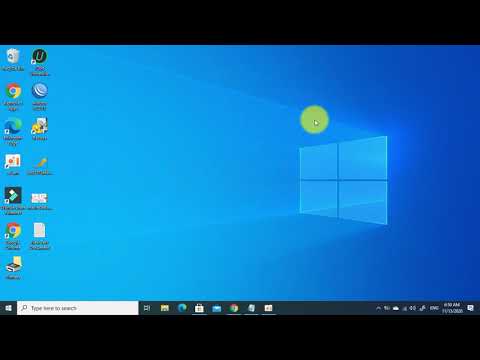Jika Anda menerima Program tidak dapat memulai karena MSVCR110.dll hilang dari komputer Anda, coba instal ulang program untuk memperbaiki masalah ini pesan kesalahan saat meluncurkan program pada mesin Windows Anda, posting ini pasti akan membantu Anda menyelesaikan masalah.
Ketika Anda menerima kesalahan ini, proses instalasi tidak akan menunjukkan masalah apa pun karena file penginstal tidak berisi kesalahan apa pun yang mengarah ke masalah ini. Namun, saat menginstal Server WAMP pada komputer Windows Anda, ada kemungkinan besar untuk menyelesaikan masalah ini setelah menginstal dan pada saat meluncurkannya.
Server WAMP adalah perangkat lunak Windows populer yang membantu pengguna untuk menginstal WordPress di komputer lokal. Anda dapat melakukan hampir semua hal yang berkaitan dengan pengembangan / pengujian tema, plugin, dll dengan bantuan server WAMP. Namun, jika Anda menerima ini MSVCR110.dll hilang kesalahan setelah menginstal server WAMP, Anda dapat memperbaiki masalah menggunakan tutorial ini. Saran ini akan berlaku jika MSVCR100.dll, MSVCR71.dll atau MSVCR120.dll hilang juga.

MSVCR110.dll hilang
Mengunduh file dll yang hilang dari internet dan menempelkannya ke tempat tertentu bukanlah solusi yang sebenarnya. Anda dapat mencoba metode itu, tetapi Anda mungkin tidak mendapatkan hasil positif darinya.
Anda harus mengunduh Microsoft Visual C ++ Redistributable untuk Pembaruan Visual Studio 2012 4 dari situs web Microsoft dan menginstalnya pada PC Anda untuk memperbaiki MSVCR110.dll hilang kesalahan setelah menginstal WAMP.
Sebelum mengunduh paket ini dari situs web Microsoft, Anda harus tahu bahwa itu memerlukan Windows 10, Windows 7 Paket Layanan 1, Windows 8, Windows 8.1, Windows Server 2003, Windows Server 2008 R2 SP1, Windows Server 2008 Paket Layanan 2, Windows Server 2012, Windows Vista Paket Layanan 2, Windows XP.
Meskipun Windows 10 belum secara eksplisit disebutkan di sana di bawah persyaratan sistem, Anda dapat menginstalnya pada mesin Windows 10 Anda untuk memperbaiki masalah yang sama. Yang Anda butuhkan adalah prosesor 900 MHz atau lebih cepat, RAM minimal 512 MB, ruang kosong 50 MB pada hard disk dan resolusi layar minimum 1024 x 768 piksel.
Ikon Orange WAMP di Baki Sistem
Setelah menginstal Visual C ++ Redistributable for Visual Studio 2012 Update 4 pada mesin Windows Anda, Anda mungkin mendapatkan ikon oranye WAMP di baki sistem Anda, yang mungkin tidak berwarna hijau. Selama ikon Anda berwarna oranye, Anda tidak dapat menggunakan WAMP di komputer Anda.
Ada solusi sederhana untuk memperbaiki masalah ini. Pertama, pastikan WAMP berjalan. Kemudian klik pada ikon WAMP dan buka Apache >> Service >> Install Service.

Setelah itu, jendela command prompt akan terbuka, dan Anda harus menekan tombol Enter untuk melanjutkan. Sekarang Anda akan dapat melihat ikon WAMP hijau di baki sistem Anda. Jika masalah masih ada, klik saja pada ikon WAMP dan pilih Mulai Ulang Semua Layanan.

Itu dia!
Semoga panduan sederhana ini akan membantu Anda.
Bacaan terkait:
- MSVCP140.dll hilang
- VCRUNTIME140.DLL hilang
- api-ms-win-crt-runtime-l1-1-0.dll hilang
- d3compiler_43.dll hilang.